Windows10でエラーコード0x800713ABのトラブルシューティングを行う方法 (09.15.25)
Windowsは、Windows Updateサービスを介して、更新プロセスをより簡単で手間のかからないものにしました。そこから必要なすべての更新プログラムをダウンロードできます。また、何もしなくてもすべてを自動的にダウンロードしてインストールするようにユーティリティを設定することもできます。
ただし、WindowsUpdateではエラーコード0x800713ABなどのシステムエラーが発生する傾向があります。 。ユーザーの報告によると、Windowsを更新しようとすると0x800713ABが表示され、デバイスに重要な更新プログラムをインストールできなくなります。
ただし、このエラーコードはWindowsUpdateサービス専用ではありません。エラー0x800713ABは、WindowsストアやCortanaなどのWindowsサービスを起動したときにも発生する可能性があります。エラーに伴うメッセージによると、実際にはインターネットに接続されていても、Windowsはインターネットに接続されていません。ほとんどの場合、インターネット接続は、電子メール、ブラウザアプリ、ゲームなどのWindows以外のアプリに制限されています。
トラブルシューティングを実行するにはインターネット接続も必要であるため、この問題により、影響を受ける多くのWindowsユーザーが不満を感じています。これにより、ループが発生します。
上級者向けのヒント:PCをスキャンして、パフォーマンスの問題、ジャンクファイル、有害なアプリ、システムの問題やパフォーマンスの低下を引き起こす可能性のあるセキュリティ上の脅威を
確認してください。
特別オファー。 Outbyte、アンインストール手順、EULA、プライバシーポリシーについて。
エラーコード0x800713ABを修正する方法を説明する前に、まずこのエラーの意味とその根本原因を理解してください。
エラーとはコード0x800713AB?エラーコード0x800713ABには通常、次のメッセージが表示されます。
これにはインターネットが必要です。
インターネットに接続しているようには見えません。接続を確認して、もう一度お試しください。
0x800713AB
フィードバックを送信
ただし、[フィードバックの送信]または通知のリンクをクリックすると、同じエラーメッセージが表示されます。これは、その特定のサービスがインターネットにアクセスできないためです。
このエラーが発生する理由はたくさんありますが、最も一般的な理由はインターネット設定が正しくないことです。その他の理由には、古いネットワークドライバ、破損したキャッシュファイル、更新の失敗などがあります。
エラーコード0x800713ABを修正する方法このエラーを修正するには、原因に応じてさまざまな方法があります。問題。正確な原因を診断するのは難しいため、以下のステップバイステップガイドに従ってすべてのシナリオをカバーすることをお勧めします。
開始するには、以下の最初の手順を実行する必要があります。トラブルシューティングプロセスがはるかに簡単になります。
- VPNを使用している場合は、一時的に無効にします。このエラーを修正する間、ファイアウォールを無効にする必要がある場合もあります。
- ブラウザを開いて、ウェブページが読み込まれているかどうかを確認します。
- モデムとルーターを再起動します。
- コンピューターの時刻と日付を確認します。日付と時刻が正確であることを確認するために必要な調整を行います。
- OutbytePC Repair などの信頼できるツールを使用して、コンピュータ上のキャッシュされたデータと一時ファイルを削除します。プロセスに影響を与えます。
これらのチェックが完了したら、次の手順に進むことができます。
ステップ1:インターネット接続を確認します。最初に行うこと除外する必要があるのは悪いインターネット接続です。モデムとルーターを再起動しても機能しない場合は、インターネット設定を確認し、いくつかの構成を調整して、何かが変わるかどうかを確認してください。実行できる操作は次のとおりです。
- ipconfig / release
- ipconfig / renew
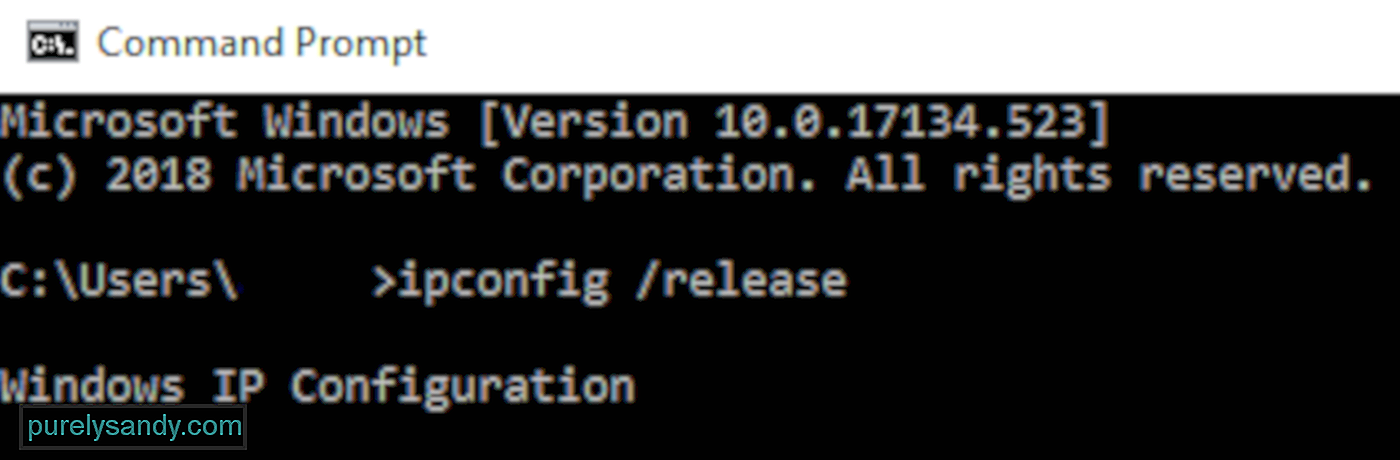
これらの手順を実行した後、コンピューターを再起動して、エラーが修正されたかどうかを確認します。
手順2:ネットワークドライバーを更新します。エラーコード0x800713ABが表示されるもう1つの理由は古いドライバー。ネットワークアダプタドライバを手動で更新または再インストールするには、次の手順に従います。
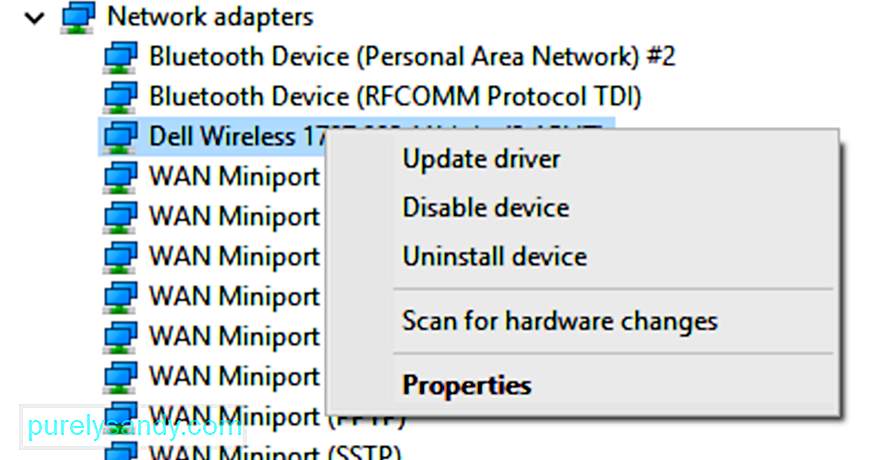
Windowsが更新されたドライバーを見つけられない場合は、製造元のWebサイトにアクセスして最新のドライバーをダウンロードし、コンピューターにインストールできます。または、ドライバを更新する代わりに、デバイスのアンインストールを選択することもできます。その後、Windowsは、コンピューターの再起動時にドライバーの再インストールを試みます。
ステップ#3:システムファイルを修復します。システム内に不足または破損したファイルがあり、Windowsサービスがインターネットに接続できない場合は、システムを実行します。ファイルチェッカー(SFC)と展開イメージのサービスと管理(DISM)で修正されます。
これを行うには:
Followスキャン後の手順で、検出された問題を解決します。
ステップ4:プロキシ設定をリセットします。ファイアウォールやプロキシ設定がWindows Updateの邪魔にならないようにするには、次の手順を実行します。コマンドプロンプトを介してこれらの構成をリセットできます。コンソールを起動し、次のコマンドを入力して、各行の後にEnterキーを押します。
- netshwinhttp reset proxy
- net stop wuauserv
- net start wuauserv
手順を完了したら、コマンドプロンプトを閉じます。
手順5:Windows Update Servicesを再起動します。上記のすべての手順を実行したら、最後に行う必要があります。 WindowsUpdate自体を再起動します。これを行うには:
コンピュータを再起動して、エラーコード0x800713ABが引き続き表示されるかどうかを確認します。
結論インターネット接続が失われることはストレスですが、Windowsが次のように言った場合はさらにイライラします。実際にインターネットに接続していません。エラーコード0x800713ABが表示された場合、Windows Updateは何らかの理由でインターネットにアクセスできないため、重要な更新プログラムをダウンロードできません。このエラーの影響を受けている場合は、上記の手順に従って、インターネット接続とWindowsUpdateサービスを再び正常に動作させることができます。
YouTubeのビデオ: Windows10でエラーコード0x800713ABのトラブルシューティングを行う方法
09, 2025

